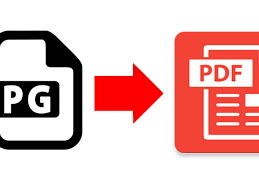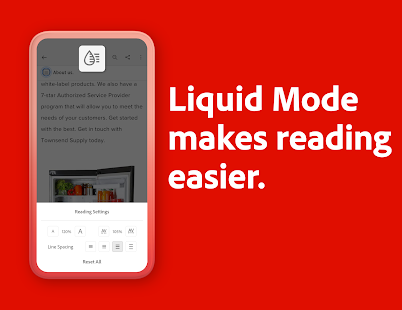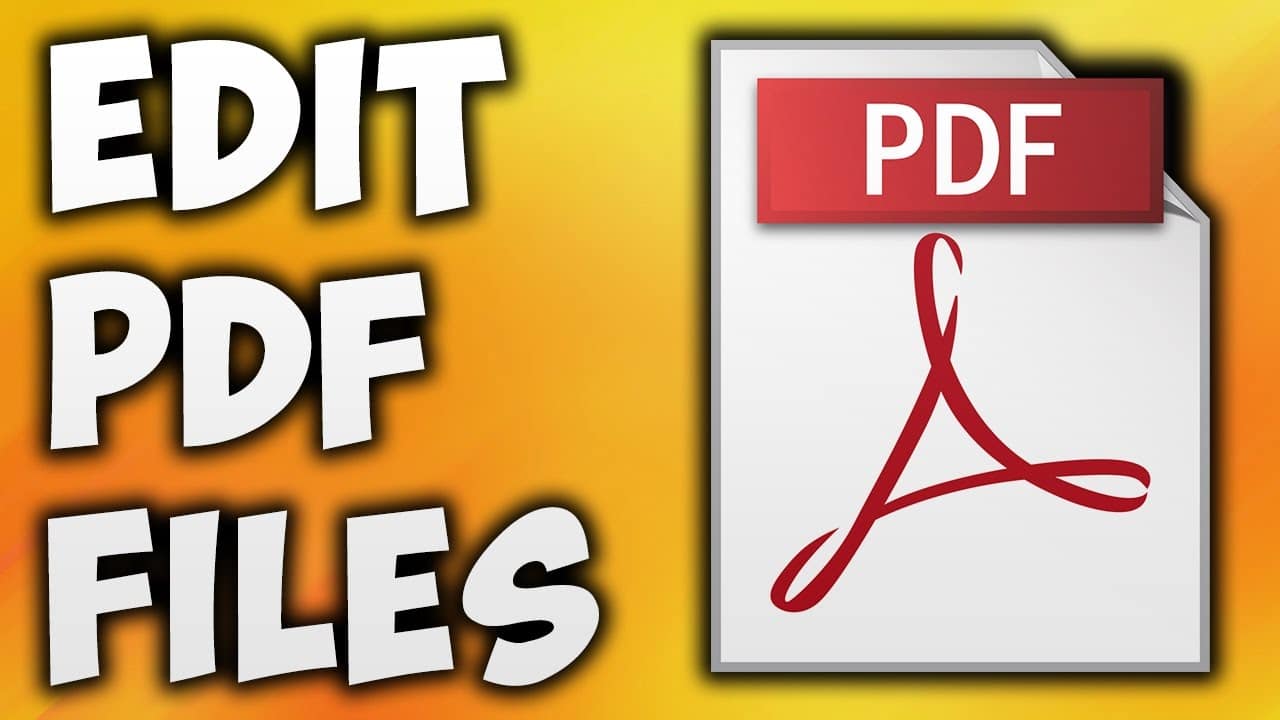
إذا تعلمت كيفية تحرير ملفات PDF على iPhone و iPad باستخدام هذا الدليل، فلن يتم القبض عليك في المرة القادمة التي تحتاج فيها إلى تعديل أو توقيع مستند PDF. نظرًا لأنه لا يمكن تحرير ملفات PDF بواسطة تطبيقات معالجة النصوص العادية، فقد تشعر وكأنك عالق. لكن من حسن حظك أن iOS 15 و iPadOS 15 يأتيان مع جميع أدوات PDF العادية المدمجة.
تعمل بعض هذه الأدوات بالتأكيد بشكل أفضل على شاشة iPad الأكبر حجمًا مقارنة بجهاز iPhone. تبدو القدرة على توقيع مستند بقلم Apple Pencil أفضل بكثير من محاولة تقدير توقيعك عن طريق الرسم بإصبعك. ومع ذلك، لا يزال من الجيد معرفة أن هذه الخيارات موجودة.
أدناه سنأخذك من خلال الخطوات الخاصة بكيفية العثور على أدوات PDF هذه ثم نقدم وصفًا موجزًا لما يمكنك فعله بها. فقط تأكد من أن جهاز iPhone أو iPad الخاص بك محدث ودعنا نذهب!
كيفية تحرير ملفات PDF على iPhone و iPad
في جميع صور العملية أدناه، قمنا بتضمين لقطات شاشة iPhone على اليسار ولقطات شاشة iPad على اليمين.
أولاً، تحتاج إلى العثور على ملفات PDF الخاصة بك. من المحتمل جدًا أن تكون هذه في مجلد التنزيلات لتطبيق الملفات (الذي يحتوي على أيقونة المجلد الأزرق)، ولكن من خلال الملفات يمكنك التحقق من المواقع الأخرى مثل مجلدات iCloud المحلية أو iCloud. بمجرد العثور على ملف PDF الذي تريد تحريره، انقر لفتحه.
هنا في شاشة المعاينة، قم بالتمرير لأعلى ولأسفل للتنقل في الصفحات المختلفة في ملف PDF الخاص بك. على جهاز iPhone، قم بالتمرير من اليسار لرؤية جميع الصفحات الموجودة في PDF الخاص بك، وقم بالتمرير لأعلى ولأسفل إذا لزم الأمر.
لإجراء تعديلات متعلقة بالصفحة، انقر فوق رمز النقاط الثلاث على الصفحة التي تريد تحريرها، أو انقر وانتظر لإحضار القائمة لصفحة غير محددة حاليًا. من هنا، قم بتدوير الصفحة أو حذفها أو إضافة صفحات فارغة أو مسح ضوئي جديدة أو مسح صفحة جديدة على الفور.
للتعديلات داخل الصفحة، استخدم أدوات الترميز، التي يمكنك الوصول إليها عن طريق النقر على أيقونة القلم الرصاص في الزاوية اليمنى العلوية
من هنا، لديك شريط أدوات في الجزء السفلي من الشاشة. تم تثبيت شريط الأدوات في مكانه على iPhone، ولكن على جهاز iPad، قم ببساطة بتمريره أو سحبه نحو جانب من الشاشة لوضعه على هذا الجانب. وبالمثل، امررها أو اسحبها نحو الزاوية لتقليل شريط الأدوات إلى تلك الزاوية
باستخدام إصبعك (أو قلم Apple Pencil، إذا كنت تستخدم جهاز iPad)، ارسم باستخدام القلم أو القلم الرصاص أو أدوات التمييز (مع تحديد اللون من العجلة على يمين صندوق الأدوات). استخدم شريط الأدوات للتبديل إلى ممحاة، أو تحديد لاسو أو مسطرة.
اضغط مرة أخرى على هذه الأدوات عند اختيارها لخيارات أخرى مثل الشفافية والسمك. مع اختيار المسطرة، اسحب بإصبع واحد لتحريكها عبر الصفحة. قرصة إصبعين والتواء لتدوير المسطرة.
اضغط على زر + للحصول على أدوات إضافية فوق هذا. تتيح لك هذه القائمة إضافة مربع نصي،توقيع، لوب مكبر لقراءة نص صغير وبعض الأشكال المحددة مسبقً